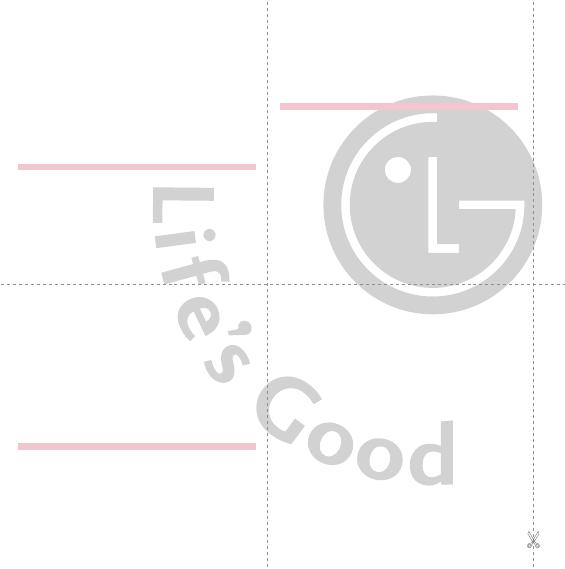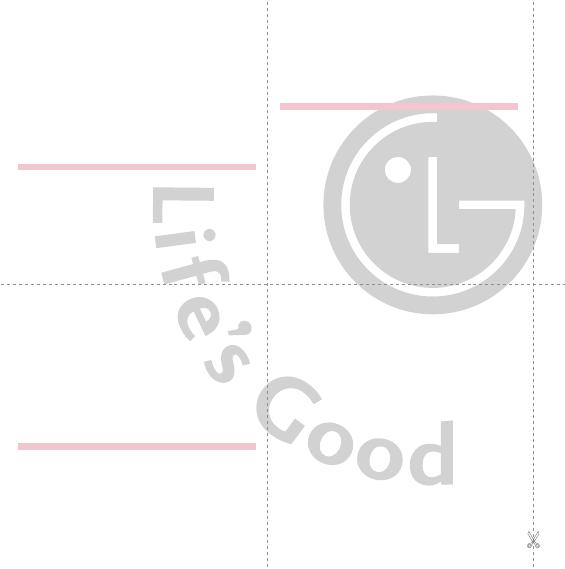
press O during the playback. To resume the paused
playback, press O once again.
To capture the screen shot, press the left soft key
[Options] and select Capture when the playback is
paused.
To view the current playback in full screen, press the right
soft key during the playback.
To return to the previous screen size, press the right soft
key once again in full screen mode.
Voice recorder
1. Press the left soft key [Option] to display the option pop
up menu before recording.
2. Move to the desired menu item using
U/Dand
press O .
v Duration: You can set the recording duration to MMS
msg. size, 30 secs, or 1 min.
v Quality: You can select a recording quality from High,
Medium and Low.
v Go to my sounds: Opens the Voice recordings folder in
My Files.
3. Pressing
O starts recording. When recording is
started, the recording time appears on the LCD. To
cancel recording, press Back.
4. When you finish the recording, press
O to stop.
The recorded file is automatically saved in the Voice
recordings folder in My files. If you press O again,
you can start recording a new voice.
5. Press the left soft key to select the various options after
the voice recording.
6. Select the desired menu using
U /D and press
O .
7. Press the right soft key to close the sub-menu popup
window.
3. Focus the camera on what you want to record and
press O to start recording. And press O to stop
recording.
v You can pause the recording by pressing the left soft
key [Pause].
4. Press
O to save the video clip. It is saved in the
Videos folder of My Files.
Note
• Press the right soft key [Back] to go back to the preview
mode.
Music
v Recently played: This menu will be activated when
there are some tracks currently played.
v All tracks: You can view all the music files stored in the
phone/external memory.
v Playlists: You can create your own playlists by
choosing tracks from the All tracks menu list.
v Artists: You can view and play music sorted by Artists.
v Albums: You can view and play music sorted by
Albums.
v Genres: You can view and play music sorted by Genres.
v Shuffle tracks: If you want to play the music
continuously and randomly, select this option.
Video playlists
Here you can manage or send downloaded or captured
video clips.
If you press O [Connect], you can activate the video file.
You can view a video using the video player. Video files
are displayed in the list as thumbnails. You can select a
desired video by using the
U /D / L / R . Select a desired video and select
Play to view the recorded video.
Select the left soft key [Send] to attach the selected video
to a message, Email or Bluetooth.
When option 1. Play is selected, the video clip will be
played with the Media Player. To pause the playback,
KU250 QRG 3P합본영어_Spain Yo4 4 2007.6.15 3:37:22 PM